마이크에서 에코를 제거하는 방법
 마이크는 스튜디오 작업, 녹음, 촬영 등 다양한 분야에서 사용됩니다. 게임, Skype, 노래방 등에서 사용자와 소통하는 등 여가 및 오락용으로 사용할 수 있습니다. 거의 모든 장비 작동 시 오작동이 발생할 수 있습니다. 마이크 성능 저하의 징후 중 하나는 특정 에코 효과의 발생입니다. 그것을 제거하는 방법? 아래에서 문제를 해결하는 방법에 대해 자세히 알아보세요.
마이크는 스튜디오 작업, 녹음, 촬영 등 다양한 분야에서 사용됩니다. 게임, Skype, 노래방 등에서 사용자와 소통하는 등 여가 및 오락용으로 사용할 수 있습니다. 거의 모든 장비 작동 시 오작동이 발생할 수 있습니다. 마이크 성능 저하의 징후 중 하나는 특정 에코 효과의 발생입니다. 그것을 제거하는 방법? 아래에서 문제를 해결하는 방법에 대해 자세히 알아보세요.
마이크에서 에코를 제거하는 방법
이 문제가 발생하면 먼저 마이크를 다른 컴퓨터에 연결해야 합니다. 변경된 사항이 없으면 액세서리에 문제가 있는 것입니다. 이를 구성하거나 새 장비를 구입해야 합니다. 먼저 다음 조작을 수행하십시오.
- 마이크와 컴퓨터의 볼륨을 줄여보세요. 가끔 장비가 높은 볼륨의 사운드를 출력하도록 설계되지 않은 경우가 있는데, 여기서 문제가 발생합니다.
- 장비의 상태를 확인하시고, 이상이 있을 경우 서비스 센터에 연락하시고, 오래된 모델의 경우에는 새 마이크를 구입하시면 됩니다.
- 신호를 방해할 수 있으므로 컴퓨터에서 추가 장비를 분리하십시오.
- 시스템을 재부팅하고 장비를 다시 연결해 보세요. 장기간 사용으로 인해 때때로 장비의 기능에 오작동이 발생할 수 있으므로 잠시 휴식을 취하는 것이 필요합니다.
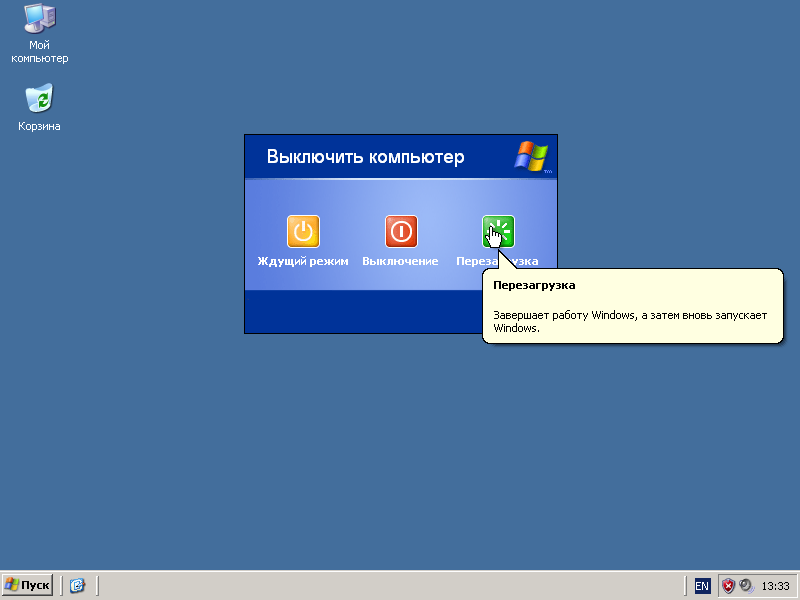
결과가 없으면 시스템 설정에 원인이 있을 가능성이 높습니다. 이 문제를 해결하는 방법은 아래에서 설명합니다.
중요한! 장치를 직접 수리하려고 하지 마십시오. 이는 위험하며 고장의 원인이 될 수 있습니다. 도움이 필요하면 전문 서비스 센터에 문의하세요.
마이크가 있는 헤드폰의 에코를 제거하는 방법
마이크가 내장된 헤드셋을 사용하는 경우 작동 중에 에코가 나타나면 문제 해결 원리는 일반 마이크를 사용할 때의 방식과 유사합니다. 모든 것을 하나씩 확인하고 문제의 원인을 파악하십시오. 그 후에는 제거를 진행하십시오. 위에 제공된 지침에 따라 모든 단계를 따르십시오.

무선 버전 연결 시 장비와의 거리가 멀고 배터리 잔량이 부족하여 에코가 나타날 수 있습니다. 자율 모드는 특정 시간 동안 설계되었으므로 장치를 주기적으로 재충전하는 것을 잊지 마십시오. 또한 간섭 없이 정상적으로 작동하려면 헤드셋을 청소하는 것이 좋습니다.
컴퓨터에서 마이크 에코를 끄는 방법
위에서 설명한 단계를 수행해도 문제가 해결되지 않고 마이크가 제대로 작동하지 않는 경우 컴퓨터 설정을 통해 문제를 해결해야 합니다. 이 프로세스는 시간이 많이 걸리지 않으며 초보 사용자에게도 어려움을 초래하지 않습니다. 편의를 위해 장비 작동 조정을 위한 단계별 작업 순서를 제시합니다.
- 시작 메뉴를 통해 또는 키를 눌러 "제어판"으로 이동합니다.
- 그런 다음 "하드웨어 및 소리"로 이동한 다음 "소리" 탭을 엽니다.
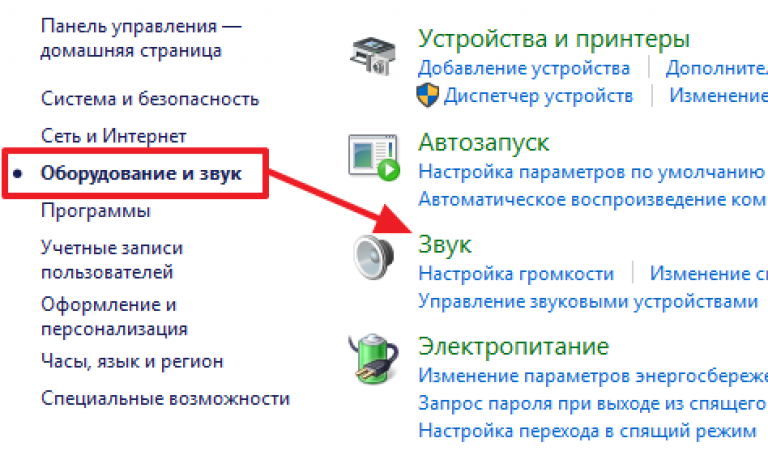
- 추천 장치 목록에서 필요한 항목을 선택하세요. 해당 속성으로 이동하여 편집하세요.
- 그런 다음 드라이버를 다시 설치하거나 버전을 업데이트할 수 있습니다.
- 또한 오디오 출력 설정을 구성합니다. 설정을 저장하고 시스템을 재부팅합니다.
작업을 완료하면 에코가 사라져야 합니다. 이런 일이 발생하지 않으면 기술자나 장비를 구입한 기술 지원 센터에 도움을 요청해야 합니다.





